índice
- Acceder al registro electrónico de Nuvola desde un ordenador
- Acceda al registro electrónico de Nuvola desde teléfonos inteligentes y tabletas
- Cómo recuperar el nombre de usuario y la contraseña del registro electrónico Nuvola
- En caso de problemas
Acceder al registro electrónico de Nuvola desde un ordenador
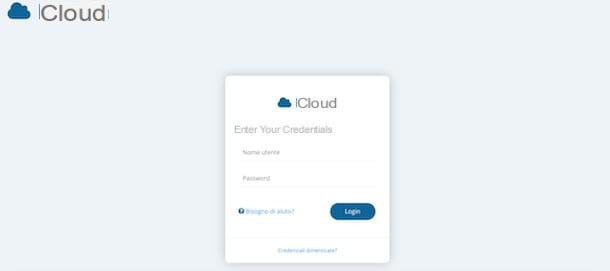
Accede al registro electrónico de Nuvola es un procedimiento simple que toma solo unos minutos. En el primer acceso es necesario autenticarse con las credenciales proporcionadas por su escuela al inicio del año escolar, luego de lo cual será posible personalizar los datos de acceso respetando los límites impuestos por el sistema.
Para acceder a Nuvola, conéctese al sitio web del servicio, ingrese sus credenciales en los campos Nombre de usuario e Contraseña y haga clic en el botón Iniciar Sesión presente en la caja Ingrese sus credenciales. Por razones de seguridad, en el primer acceso se le pedirá que cambie su contraseña: en la nueva página abierta, escriba su contraseña actual en el campo Contraseña actual, ingrese la nueva clave de acceso que ha elegido en los campos Nueva contraseña e Confirmar nueva contraseña y presiona el botón Cambiar mi contraseña para confirmar los cambios.
Cuando inicia sesión por primera vez en Nuvola, también puede cambiar su nombre de usuario por uno que sea más fácil de recordar y puede ingresar su dirección de correo electrónico en caso de que pierda sus datos de inicio de sesión. En la pantalla Editar datos de perfil, si desea cambiar su nombre de usuario, ingrese uno nuevo (que tenga al menos 6 caracteres) en el campo Usuario, asegurándose de que el apodo que elija no esté siendo utilizado por otros usuarios.
Ahora, en la sección Correo electrónico y credenciales, ingrese su dirección de correo electrónico válida en el campo Correo electrónico y, si lo desea, indique también una segunda dirección de correo electrónico en el campo Email 2. Luego ingrese su número de teléfono para recibir comunicaciones SMS en el campo Teléfono (con código del país) y haga clic en el botón Ahorrar para completar el procedimiento de modificación de credenciales y acceder a la pantalla principal del registro electrónico de Nuvola.
Para acceder a Nuvola y tener una mejor experiencia de usuario, se recomienda utilizar el navegador gratuito Google Chrome. Si aún no lo ha instalado en su computadora, puede leer mis guías sobre cómo descargar Google Chrome de forma gratuita y cómo instalar Google Chrome.
Acceda al registro electrónico de Nuvola desde teléfonos inteligentes y tabletas
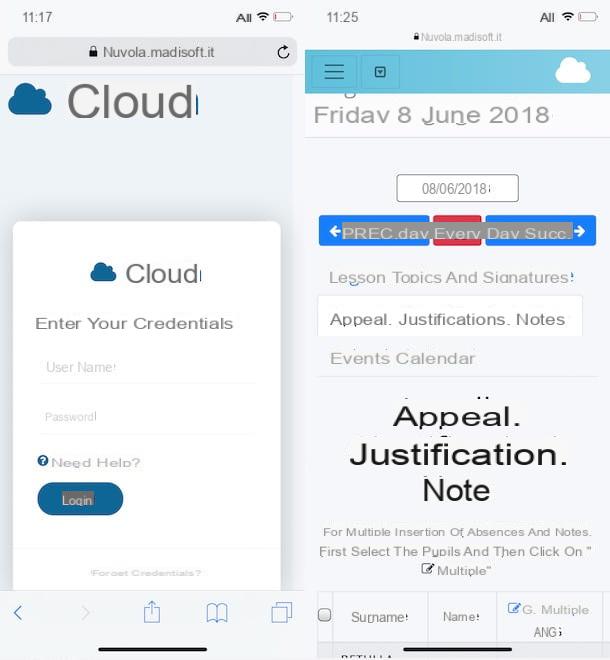
Si no tiene una computadora disponible, debe saber que usted también puede acceder al registro electrónico de Nuvola desde teléfonos inteligentes y tabletas. En el momento de redactar este artículo, el servicio no está disponible como aplicación, pero está perfectamente optimizado y accesible desde el móvil a través del navegador.
Para acceder a Nuvola desde su teléfono inteligente o tableta, conectado al sitio web de registro electrónico, ingrese sus datos de acceso en los campos Nombre de usuario e Contraseña y toca el botón Iniciar Sesión. También en este caso, si ha iniciado sesión en el registro electrónico de Nuvola por primera vez, debe personalizar la contraseña introduciendo en el campo la que está actualmente en uso. Contraseña actual y el nuevo en los campos Nueva contraseña e Confirmar nueva contraseña. Para guardar los cambios y acceder a la Nube, presione el botón Cambiar mi contraseña.
Ahora, si también desea cambiar su nombre de usuario, escriba el nuevo nombre de usuario en el campo Usuario y verifique la disponibilidad, luego ingrese sus datos de contacto en los campos Correo electrónico e Teléfono (con código del país) (útil en caso de pérdida de las credenciales de inicio de sesión y para recibir comunicaciones por SMS) y toque el botón Ahorrar.
Como se mencionó anteriormente, Nuvola no está disponible en forma de aplicación para teléfonos inteligentes y tabletas (la aplicación existe Nube de tiempo y asistencia pero se dedica a las secretarías de las escuelas). Sin embargo, puede descargar algunas aplicaciones desarrolladas por terceros que son compatibles con las funciones de Nuvola.
Su Android, de hecho, está disponible Registro en la nube, una aplicación gratuita que permite consultar las notas, comunicaciones y temas tratados. Después de descargarlo del Play Store, inícielo presionando sobre su icono (un nube azul sobre fondo blanco), ingrese sus datos en los campos Nombre de usuario e Contraseña y toca el botón Confirmación para acceder al registro electrónico.
Si, por el contrario, tiene un iPhone o una iPad, tú puedes descargar Registro electronico, una aplicación gratuita compatible con los registros electrónicos más populares, como ClasseViva, EscuelaSiguiente y, precisamente, Nube. Para acceder al servicio, después de descargar la aplicación desde elApp Store, toca el icono Registro electronico (a libro abierto) y presiona el botón empezamos.
Ahora, toca el elemento Provincia, seleccione su ciudad, presione la opción escuela y seleccione su escuela en el menú que aparece. Si no ve su escuela, toque el elemento ¿No encuentras tu escuela?, haga clic en la opción Registro electronico y seleccione el artículo Nube, luego ingrese el código de su escuela en el campo Código escolar y toca el botón Continuar.
Finalmente, ingrese sus credenciales de inicio de sesión al registro electrónico de Nuvola en los campos Nombre de usuario e Contraseña y presiona el botón Inicia iniciar sesión.
Cómo recuperar el nombre de usuario y la contraseña del registro electrónico Nuvola
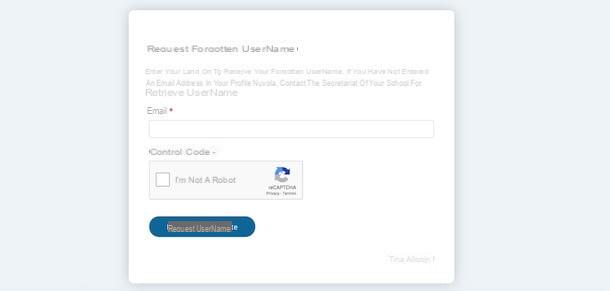
Si no recuerda sus credenciales de inicio de sesión, puede recuperar nombre de usuario y contraseña siempre que haya asociado previamente una dirección de correo electrónico válida con su cuenta de Nuvola. Luego inicie sesión en el sitio web de Nuvola y haga clic en el elemento ¿Credenciales olvidadas? presente a continuación.
En la nueva página abierta, debe indicar los datos que desea recuperar: luego presione el botón Ir a recuperación de contraseña si ya no recuerda la contraseña para acceder a su cuenta, o haga clic en el botón Ir a la recuperación del nombre de usuario si ha perdido su nombre de usuario.
En caso de recuperación de contraseña, ingrese su nombre de usuario actual en el campo Nombre de usuario, coloque la marca de verificación junto al elemento No soy un robot para verificar su identidad y presione el botón Solicitud de contraseña. En unos momentos, recibirá un correo electrónico con un enlace para establecer la nueva contraseña: haga clic en él e ingrese la nueva contraseña en los campos correspondientes.
Si, por el contrario, ha olvidado su nombre de usuario, introduzca su dirección de correo electrónico en el campo Correo electrónico, coloque la marca de verificación junto al elemento No soy un robot y haga clic en el botón Solicitar nombre de usuario para recibir un correo electrónico con un nuevo nombre de usuario que puede cambiar en el próximo inicio de sesión.
Debe saber que si aún no ha asociado una dirección de correo electrónico válida con su cuenta y no recuerda su contraseña o nombre de usuario, deberá comunicarse con la secretaría de su escuela para recuperar sus credenciales de inicio de sesión.
En caso de problemas
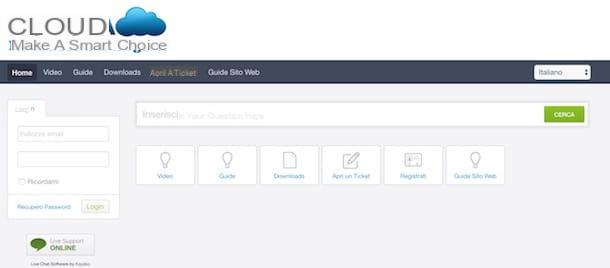
Si tiene problemas para acceder al registro electrónico de Nuvola, comuníquese con la secretaría de su escuela para obtener ayuda e información. Si los problemas continúan, puede llamar alAsistencia Madisoft (el fabricante de Nuvola) al número 0733.203595 o envíe un correo electrónico a [email protected].
Si, por el contrario, eres un profesor referente, puedes consultar el Centro de Soporte de Nuvola y acceder a guías y videotutoriales. Si el problema persiste, presione el botón Abrir un ticket, coloque la marca de verificación junto al elemento Soporte - Nube, seleccione el problema encontrado y haga clic en el botón Después, luego ingrese sus datos en los campos nombre completo, Correo electrónico, Prioridad, instituto e escuela y describir el problema encontrado en el campo Mensaje. Para agregar archivos adjuntos, haga clic en el elemento Archivo Aggiungi y presiona el botón Enviar para abrir el ticket de soporte.
Alternativamente, haga clic en el botón Soporte en vivo en línea a la izquierda para soporte de chat. Luego ingrese sus datos en los campos Nombre y apellido, Correo electrónico, Tu pregunta, instituto, escuela e Papel y presiona el botón Comienza el chat para obtener asistencia en tiempo real.
Cómo acceder al registro electrónico de Nuvola

























